对眼睛好的电脑设置(如何给电脑设置护眼保护色)
对眼睛好的电脑设置(如何给电脑设置护眼保护色)
日常工作中,几乎很多人都离不开电脑,每天近十几个小时面对电脑,对眼睛造成的刺激与伤害都很大,最明显的就是影响视力!如果把电脑设置成护眼的颜色模式,那么,对缓解眼睛的疲劳将会起到一定的效果,那么今天小编就跟大家分享下如何设置电脑的护眼颜色模网式,减少大家平常直视电脑对眼睛造成的不适,希望对大家有所帮助!
我们首先要知道对肉眼最佳的保护色——苹果绿:
科学研究表明,对肉眼最好的保护色是苹果绿,因为绿色对眼睛好且能吸收对眼睛有害的光线,苹果绿对应的电脑颜色模式中的三个参数分别是:色调85,饱和度125,亮度195!下面我们就来详细介绍Windows电脑如何设置这个保护色!
首先是电脑本身的护眼模式设置
一、打开个性化设置
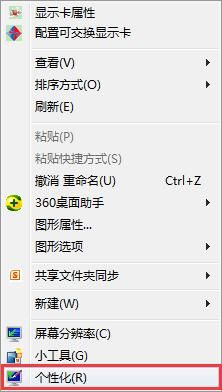
个性化设置
将window主题设置为经典:
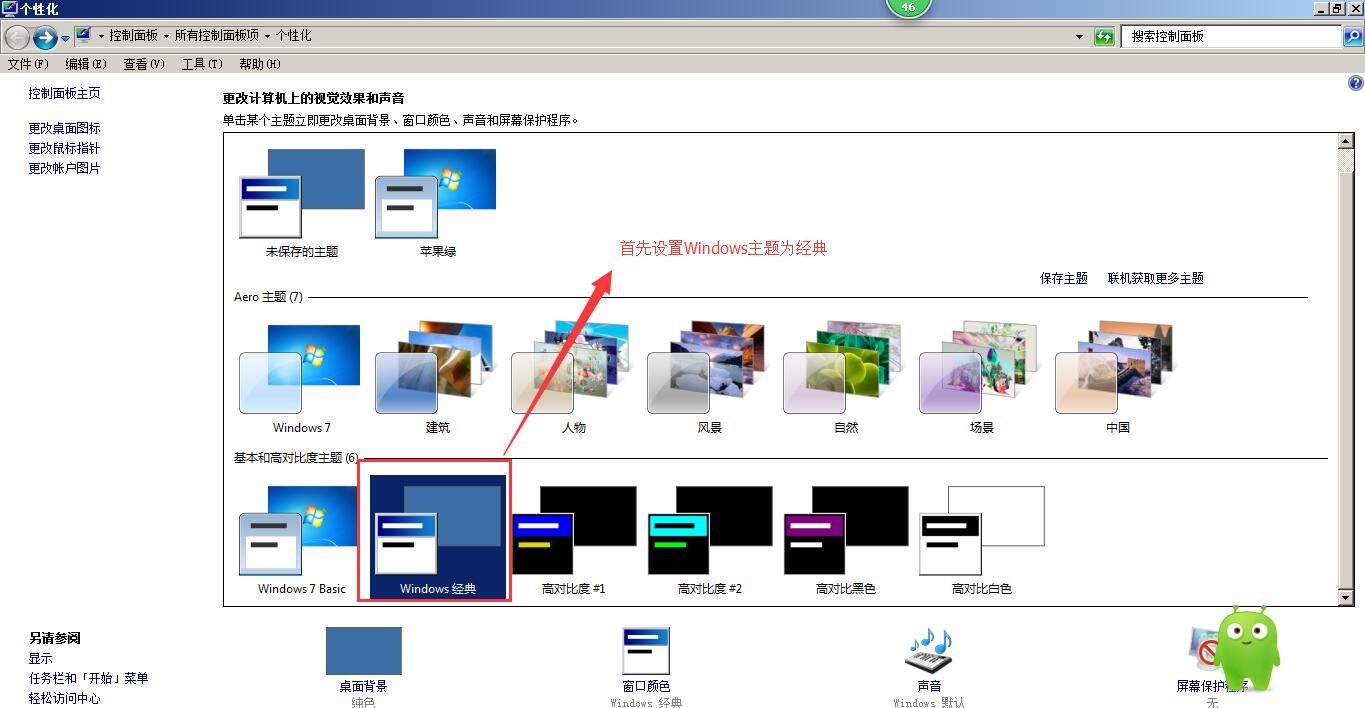
设置主题
二、打开窗口颜色
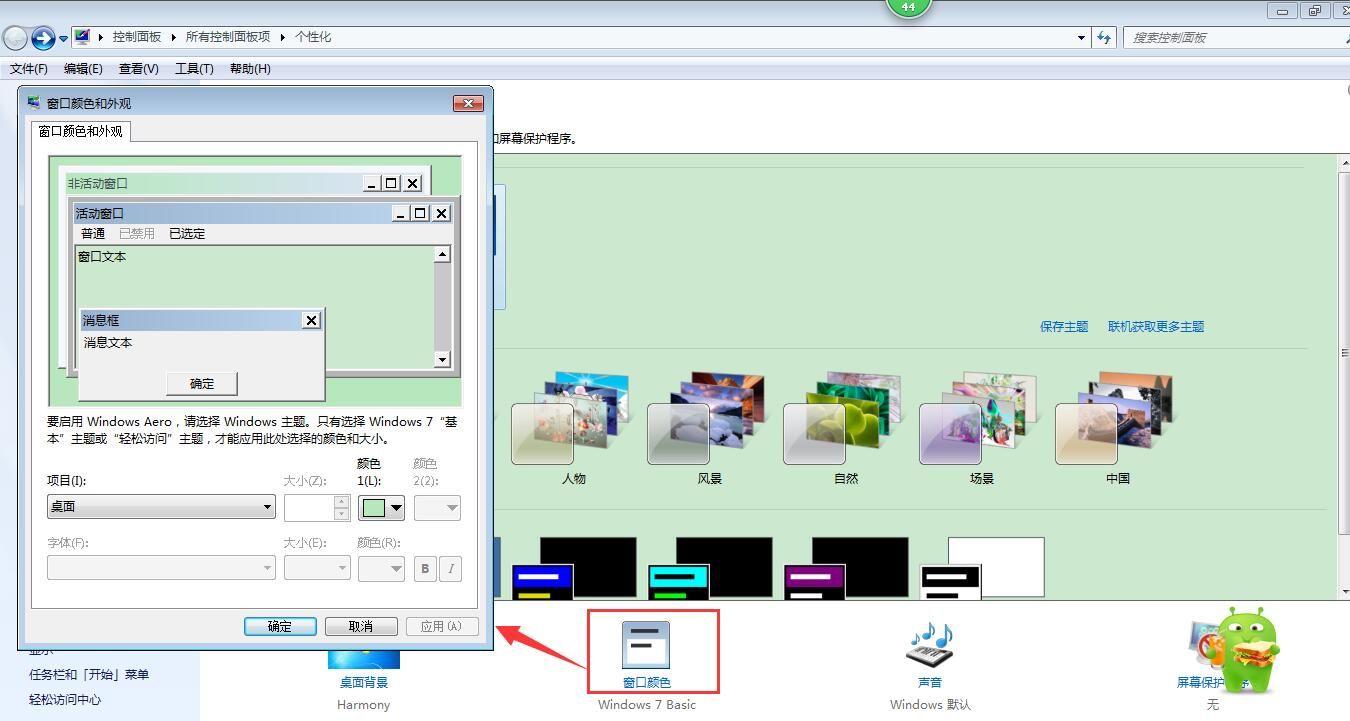
窗口颜色
三、设置窗口护眼颜色
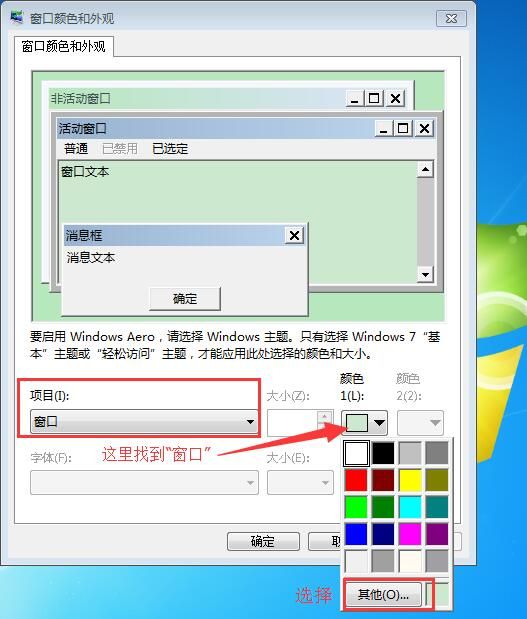
其他颜色

设置为苹果绿
然后一路确定下去,保存设置
四、苹果绿的新窗口界面
文本界面颜色:白色变成苹果绿
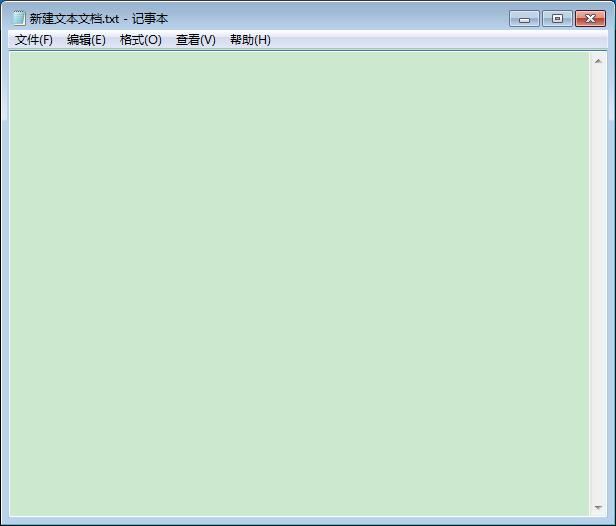
文本界面
office界面:白色变成苹果绿
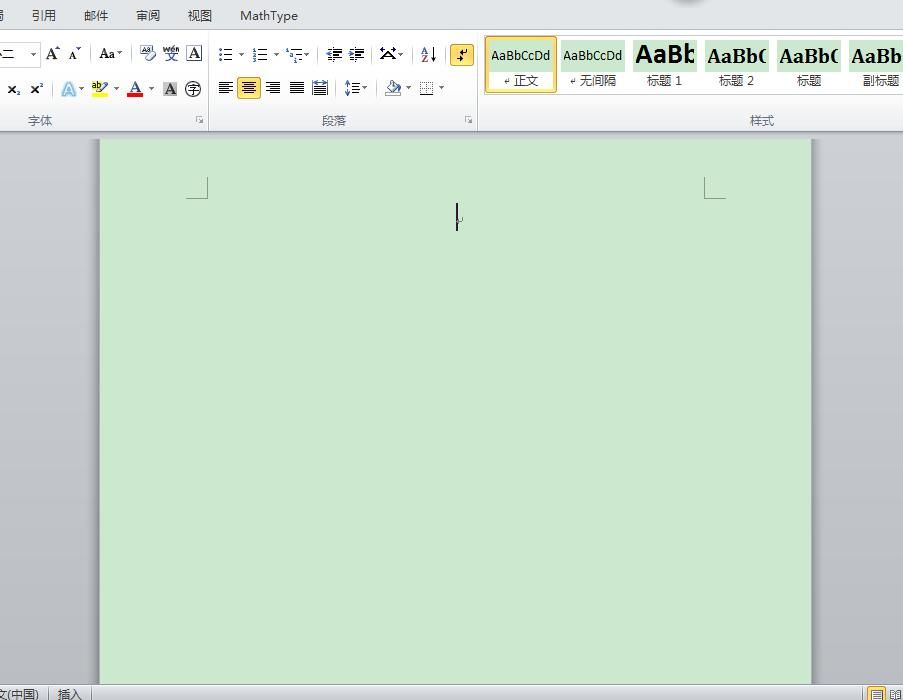
word界网面
文件夹界面:白色变成苹果绿
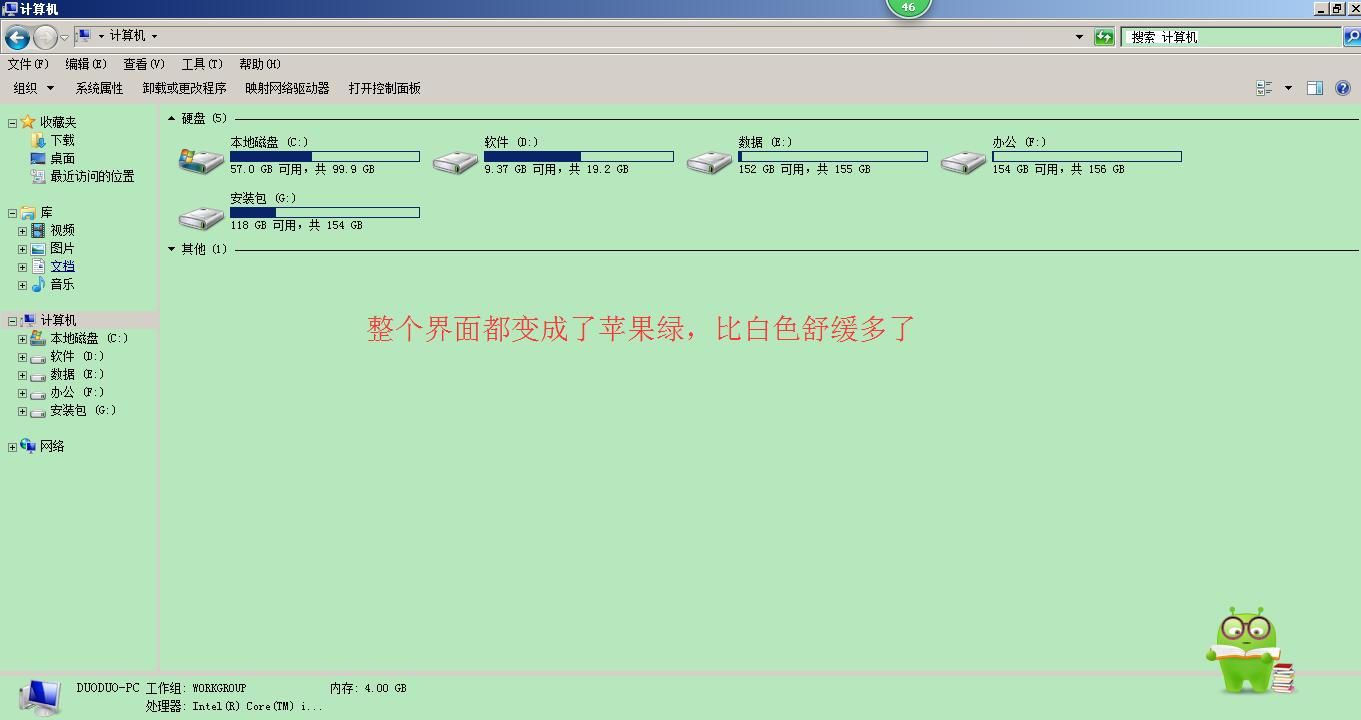
文件夹界面
浏览器护眼颜色设置
一、打开浏览器Internet选项
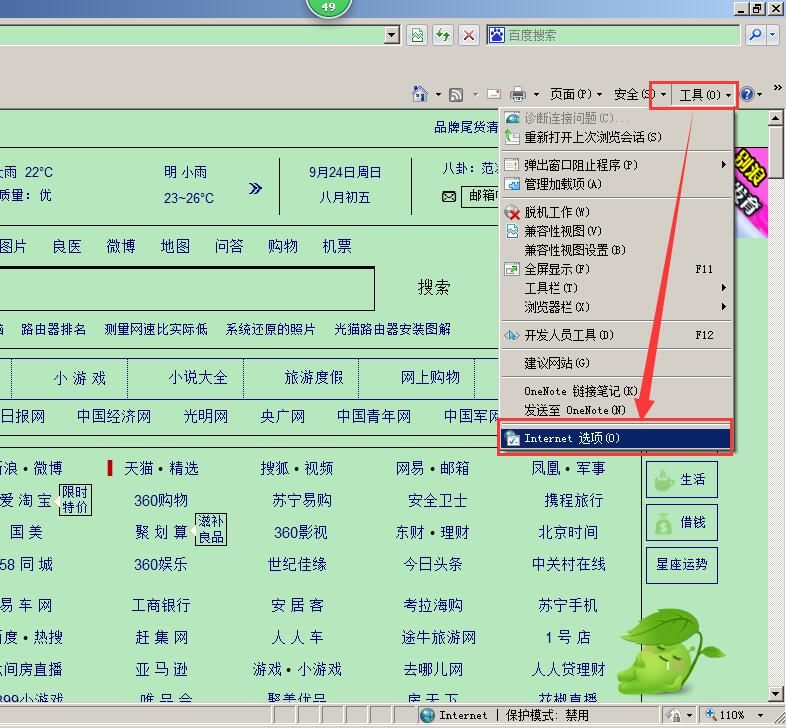
Internet选项
二、打开辅助功能进行设置
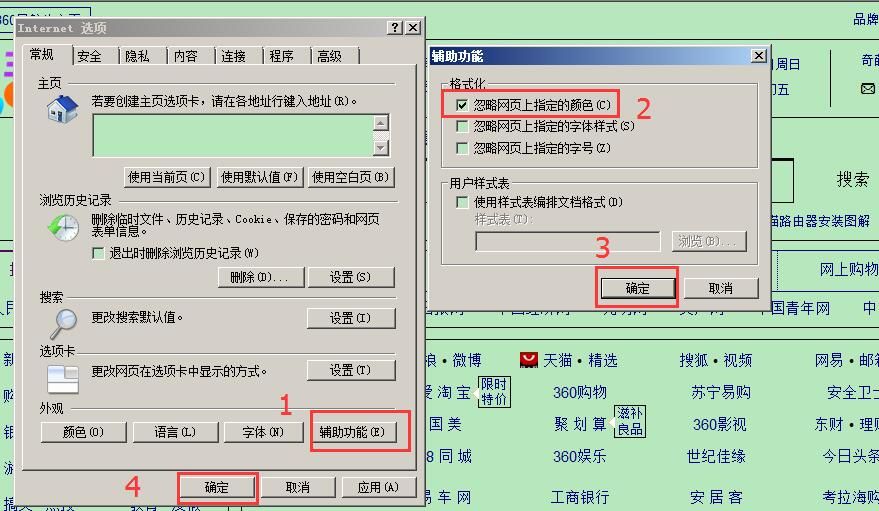
辅助功能
三、网页颜色变成苹果绿
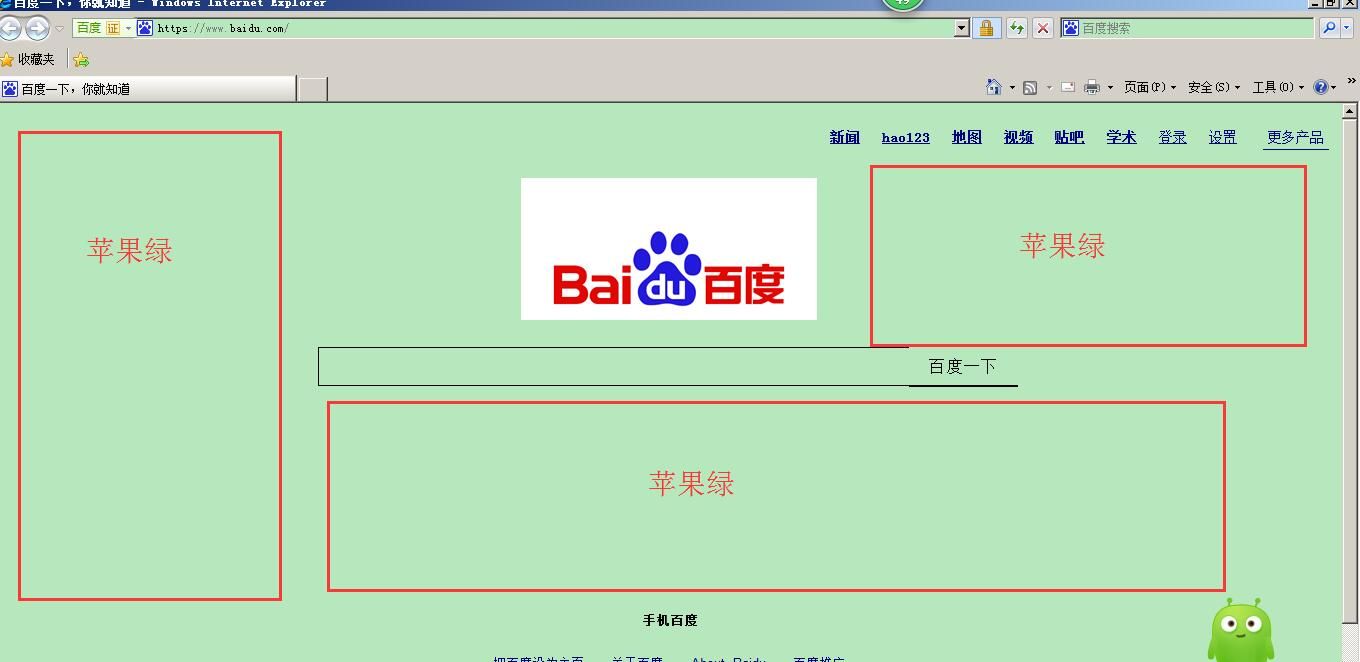
网页白网色变成苹果绿
好啦,小编今天就分享到此,喜欢的请关注哦!您的关注与分享是小编最大的动力!有计算机方面的问题可以私信小编哦,100%解答!








